دو روش اصلی برای ضبط ملودی وجود دارد: به عنوان نت و به عنوان صدا. مورد دوم ساده تر و متنوع تر است ، بنابراین بیایید سعی کنیم یک ملودی را با استفاده از یک ساز موسیقی و یک رایانه خانگی ضبط کنیم.

لازم است
- - رایانه ای که نرم افزار ضبط "Adobe Audition" نصب شده است
- - یک ساز موسیقی الکترونیکی (سینت سایزر ، گیتار یا سایر موارد) با ورودی جک
- - کابل با خروجی "جک" و "مینی جک" (اگر فقط یک نوع آداپتور وجود دارد ، بعلاوه آداپتورهای مربوطه)
- - هدفون یا بلندگو
- - اصول تئوری موسیقی و گوش برای موسیقی
دستورالعمل ها
مرحله 1
ما همه چیز را که در اختیار داریم روشن و متصل می کنیم: یک رایانه ، یک ساز موسیقی و هدفون یا بلندگو از طریق کابل ، ویرایشگر صدا به آن وصل می شویم. ما همچنین ابزار را به شبکه برق متصل می کنیم.
گام 2
تا حالا ملودی فقط تو سرت صدا می کرد؟ بدون استفاده از نرم افزار ضبط ، آن را بر روی ساز بردارید. ممکن است اولین بار کار نکند.

مرحله 3
عملکرد مترونوم را روشن کنید ، سرعت را تنظیم کنید (ضربات در هر دقیقه). جهت گیری: 140 سرعت سریع ، 70 نسبتاً کند است. اگر قبلاً با چنین ضربه ای بازی نکرده اید ، آن را تمرین کنید. کار دشواری است ، اما مهم است که هنگام ضبط ، همان سرعت را حفظ کنید.
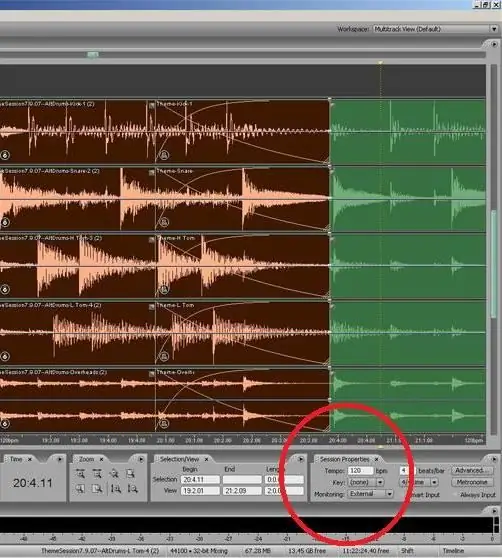
مرحله 4
پس از انتخاب ملودی ، دکمه ضبط را در یکی از آهنگ ها فشار داده و کل ملودی را پخش کنید. مترونوم را خاموش نکنید ، در ضبط منعکس نمی شود.
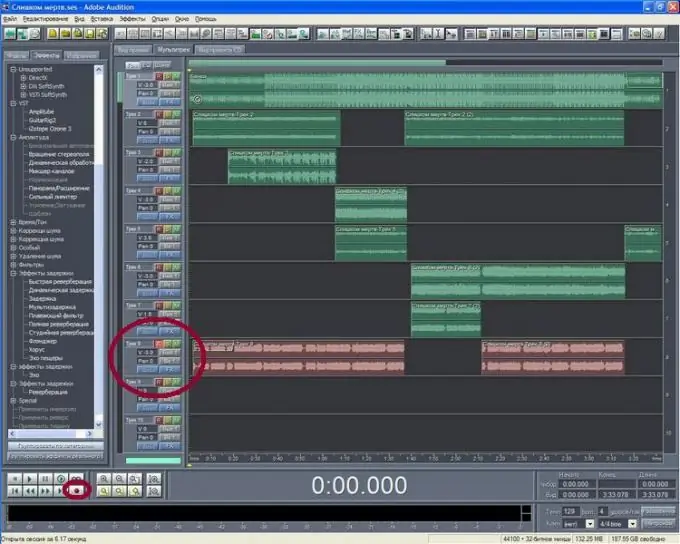
مرحله 5
اشتباهات در این روش ضبط ملودی اجتناب ناپذیر است ، اما مهلک نیست. به هر حال ملودی را تمام کنید ، سعی کنید به پاک بازی ادامه دهید.
مرحله 6
ابتدای قطعه را در جایی که خطا رخ داده پیدا کنید و آن را با مکان نما انتخاب کنید. اگر ملودی کوتاه است (تا 30 ثانیه) ، می توانید از ابتدا عبور کنید. "R" روشن را در آهنگ اول خاموش کرده و روی آهنگ دوم کلیک کنید.

مرحله 7
و در اینجا خواهید فهمید که چرا به مترونوم نیاز دارید. ضبط را در قطعه دوم روشن می کنیم (بررسی کنید که آهنگ اول همزمان صدا می کند) و از ابتدای قطعه انتخاب شده تا انتهای آن پخش می کنیم. ما عملیات را با توجه به تعداد خطاها تکرار می کنیم.
مرحله 8
ما ملودی را از ابتدا تا انتها گوش می دهیم.
مرحله 9
در مکث بین عبارات اغلب سر و صدایی وجود دارد. برای خلاص شدن از شر آنها ، نمای را از "نمای چندرسانه ای" به "ویرایش نمای" تغییر دهید. مکانی را که باید مکث شود انتخاب کنید ، دکمه سمت راست ماوس را فشار دهید.

مرحله 10
در فهرست بازشو ، به دنبال کلمه "Silence" بگردید. کلیک می کنیم ما در زمینه های مشکل دیگر تکرار می کنیم.
مرحله 11
دوباره گوش دهید ، اطمینان حاصل کنید که هیچ لکه و رنگ آمیزی غیر ضروری باقی نمانده است.
مرحله 12
می توانید ملودی را ذخیره کنید. پرونده منو (پرونده) - ذخیره به عنوان (ذخیره به عنوان) - وارد پوشه مقصد ، نام ملودی ، قالب (موج ، سی دی ، mp3 و غیره) شوید.
مرحله 13
اگر می خواهید ملودی را بیشتر ویرایش کنید ، جلسه را قبل از بستن ذخیره کنید (خود ویرایشگر صدا پیشنهاد می دهد تا آن را ذخیره کند). طرح مشابه است: نام ، دایرکتوری (ویرایشگر صدا قالب را خود تنظیم می کند).







